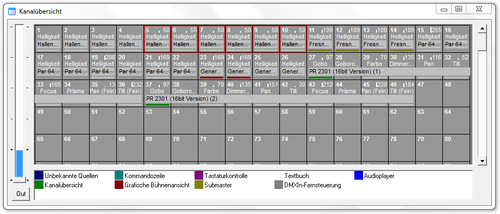JPK (Diskussion | Beiträge) Keine Bearbeitungszusammenfassung |
Keine Bearbeitungszusammenfassung |
||
| (61 dazwischenliegende Versionen von 7 Benutzern werden nicht angezeigt) | |||
| Zeile 1: | Zeile 1: | ||
{{ | {{Manual Header | ||
| Type = DMXC2 Main-Software | |||
| | | Version = 2.12.2 | ||
| | | zurückLink = Ausgabeplugins_DMXC2 | ||
| | | zurückText = Ausgabe-Plugins | ||
| vorLink = Szenen_DMXC2 | |||
| vorText = Szenen | |||
}} | }} | ||
{{Start-LaTeX}} | |||
{{ | |||
==Überblick== | ==Überblick== | ||
Die Kanalübersicht bietet Ihnen einen generellen Überblick über die aktuelle | Die {{Manual_Windowcaption|Kanalübersicht}} bietet Ihnen einen generellen Überblick über die aktuelle Ein- und Ausgabe von DMX-Signalen. In ihr werden Informationen über die aktuellen Kanalwerte, die Kanalzuordnung zu einem oder mehreren Geräten und die Quelle des Kanalwertes kompakt dargestellt. | ||
==Beschreibung== | ==Beschreibung== | ||
In der Kanalübersicht können Sie den Kanalwert jedes einzelnen DMX-Kanals einsehen und direkt anpassen. Im Discobereich dient dieses Modul hauptsächlich zu Testzecken oder um eine unbekannte Gerätekonfiguration zu analysieren. Im Theaterbereich ist die Kanalübersicht | In der {{Manual_Windowcaption|Kanalübersicht}} können Sie den Kanalwert jedes einzelnen DMX-Kanals einsehen und direkt anpassen. Im Discobereich dient dieses Modul hauptsächlich zu Testzecken, oder um eine unbekannte Gerätekonfiguration zu analysieren. Im Theaterbereich ist die Kanalübersicht vor allem beim Einleuchten und der Generierung der einzelnen Lichtstimmungen hilfreich. Auch während der Aufführung kann man sich mit der {{Manual_Windowcaption|Kanalübersicht}} einen schnellen Überblick über die aktuelle Ausgabe verschaffen. Außerdem können Sie aber z.B. auch die Wirkung von Prozeduren in den DDFs mit diesem Fenster testen, da die DMX-Werte der einzelnen Kanäle angezeigt werden. | ||
{{Bild_mit_Unterschrift |DMXC2_Manual_Kanaluebersicht_Fenster.png|8.1|Die Kanalübersicht|center}} | |||
Die einzelnen Kanäle werden im mittleren Teil der {{Manual_Windowcaption|Kanalübersicht}} in Tabellenform dargestellt. Jede Zelle stellt dabei einen der insgesamt 1024 von DMXControl unterstützten DMX-Kanäle dar. Jede dieser Zellen ist wiederum in mehrere Bereiche unterteilt, die verschiedene Informationen enthalten. | |||
{{Manual Box | de | Hint | | |||
{{ | |||
| | |||
{{(!}} | {{(!}} | ||
!Information: Kanaldarstellung | !Information: Kanaldarstellung | ||
| Zeile 30: | Zeile 24: | ||
{{!}} | {{!}} | ||
{{!}} | {{!}} | ||
{{!}} style="text-align: left;"{{!}}In der linken oberen Ecke der Zelle steht die Kanalnummer, welche die | {{!}} style="text-align: left;"{{!}}In der linken oberen Ecke der Zelle steht die Kanalnummer, welche die Adresse des entsprechenden Kanals angibt. Auf der rechten Seite befindet sich eine Anzeige für den Kanalwert, die die Intensität des entsprechenden Kanals von 0 bis 255 anzeigt. Ein Balken stellt links daneben die Kanalintensität grafisch dar. | ||
Direkt | Direkt darunter wird angezeigt, zu welcher Funktion der Kanal in dem zugewiesenen Gerät gehört, bzw. welche Gerätefunktion er steuert. Der Name des entsprechenden Gerätes ist eine Zeile weiter unten in einem grauen Feld dargestellt. Besitzt ein Gerät mehrere Kanäle, reicht das graue Feld über alle entsprechenden Kanäle. | ||
Im unteren | Im unteren Teil der Zelle wird eine farbige Markierung angezeigt, welche die Quelle des Kanalwertes anzeigt. Die Zuordnung der Farbe zur Quelle ist dem unteren Teil der Kanalübersicht zu entnehmen. | ||
{{!}} | {{!}} | ||
{{Bild_mit_Unterschrift |DMXC2_Manual_Kanaluebersicht_KanalBeschreibung.png|8.2|Beschreibung der Kanalanzeige|250px|center}} | |||
}} | |||
<!-- | |||
{{(!}} | {{(!}} | ||
{{!}} | {{!}} | ||
| Zeile 43: | Zeile 40: | ||
{{!}} | {{!}} | ||
{{!-}} | {{!-}} | ||
{{!}}colspan="3" rowspan="5"{{!}}[[Image: | {{!}}colspan="3" rowspan="5"{{!}}[[Image:DMXC2_Manual_Kanaluebersicht_Einzelkanal.png{{!}}Der Kanal]] | ||
{{!}} | {{!}} | ||
{{!-}} | {{!-}} | ||
| Zeile 54: | Zeile 51: | ||
{{!}}Quelle | {{!}}Quelle | ||
{{!)}} | {{!)}} | ||
--> | |||
Der aktuell gewählte Kanal wird durch einen roten Rahmen markiert. Klicken Sie in eine der Zellen, um einen anderen Kanal auszuwählen. Der Wert des gewählten Kanals kann durch den Slider am linken Fensterrand verändert werden. Es ist aber auch eine Mehrfachauswahl von Kanälen mit Hilfe der Shift- und Strg-Tasten möglich. | {| | ||
|- | |||
| Der aktuell gewählte Kanal wird durch einen roten Rahmen markiert. Klicken Sie in eine der Zellen, um einen anderen Kanal auszuwählen. Der Wert des gewählten Kanals kann durch den Slider am linken Fensterrand verändert werden. Es ist aber auch eine Mehrfachauswahl von Kanälen mit Hilfe der Shift- und Strg-Tasten möglich. || | |||
{{Bild_mit_Unterschrift |DMXC2_Manual_Kanaluebersicht_Mehrfachauswahl.png|8.3|Auswahl mehrerer Kanäle in der Kanalübersicht|500px|center}} | |||
|} | |||
==Bedienelemente== | ==Bedienelemente== | ||
Mit dem Button | ====Button Out/In==== | ||
Mit dem Button {{Manual_Buttons|Out}} bzw. {{Manual_Buttons|In}} in der unteren linken Ecke wird eingestellt, ob die DMX-Out bzw. DMX-In-Werte angezeigt werden. In der DMX-In-Ansicht werden nur dann Kanalwerte angezeigt, falls die aktiven Ausgabe-Plugins DMX-In unterstützen. | |||
Direkt über diesem Button befindet sich ein Slider, der dazu verwendet wird, den Wert der ausgewählten Kanäle anzupassen. Der | ====Slider==== | ||
Direkt über diesem Button befindet sich ein {{Manual_Buttons|Slider}}, der dazu verwendet wird, den Wert der ausgewählten Kanäle anzupassen. | |||
Der Scrollbalken auf der rechten Seite dient lediglich dazu, durch die Anzeige der Kanäle zu scrollen. | |||
Durch einen Doppelklick auf einen Kanal (Zelle in der Kanalübersicht) öffnet sich ein Eingabefenster, in dem ein neuer DMX-Wert für den ausgewählten Kanal per Tastatur eingeben werden. | ====Doppelklick auf Kanal==== | ||
Durch einen Doppelklick auf einen Kanal (Zelle in der {{Manual_Windowcaption|Kanalübersicht}}) öffnet sich ein Eingabefenster, in dem ein neuer DMX-Wert für den ausgewählten Kanal per Tastatur eingeben werden kann. | |||
====Markieren mehrerer Kanäle==== | |||
Mit den Windows typischen Tasten {{Manual_Buttons|Shift}} und {{Manual_Buttons|Strg}} können Kanalbereiche ausgewählt werden, die sich durch den Slider oder das {{Manual_Buttons|Scrollrad}} gleichzeitig auf einen Wert ändern lassen. | |||
====Kanalwert mit Maus Scrollrad ändern==== | |||
Mit einer Maus mit {{Manual_Buttons|Scrollrad}} können die Werte des aktiven markierten Kanals in 10er Schritten hoch- oder runtergescrollt werden. | |||
== | ====Kanal Ein/Auschalten mittels Space-Taste==== | ||
Mit der {{Manual_Buttons|Leertaste}} kann man einen oder mehrere markierte Kanäle einschalten (DMX-Wert 255) oder ausschalten (DMX-Wert 0). | |||
{{ | ====Quellenübersicht==== | ||
| | Im unteren Bereich der {{Manual_Windowcaption|Kanalübersicht}} werden alle für die Ausgabe möglichen Quellen angezeigt und mit einer farbigen Markierung versehen, wodurch man die Quelle für die Kanalwert-Ausgabe eines Kanals identifizieren kann. Dabei besitzt jede Quelle ihren eigenen Mixerkanal. | ||
{{Bild_mit_Unterschrift |DMXC2_Manual_Kanaluebersicht_Quellen.png|8.4|Angabe aller möglichen DMX-Wert-Quellen|center|650px}} | |||
}} | Der Eintrag {{Manual_Flags|Unbekannte Quelle}} stellt dabei den öffentlichen Mixerkanal dar, den alle Programmteile von DMXControl verwenden, die keinen eigenen Mixerkanal besitzen. Die Quellen sind unbekannt, denn der Mixerkanal kann keinem Tool von DMXControl direkt zugeordnet werden. | ||
== | ==Tipp(s)== | ||
Das Fenster {{Manual_Windowcaption|Kanalübersicht}} kann auch zum Testen neuer Geräte verwendet werden. Selbst ohne DDFs können beliebige DMX-Kanäle verändern werden (einfach Kanal anklicken und den {{Manual_Buttons|Slider}} links benutzen), wodurch sich die Kanalkonfiguration einzelner Geräte herausfinden lässt. Dabei ist natürlich die Startadresse des Gerätes zu berücksichtigen. | |||
{{ | {{Manual Box | de | Hint | | ||
Besonders zum Einleuchten geeignet ist die Umschaltfunktion mittels {{Manual_Buttons|Leertaste}}, bei der zwischen den Kanalwerten '''0''' und '''255''' hin- und hergeschaltet werden kann. Dadurch lassen sich z.B. Scheinwerfer sehr schnell an- oder ausschalten. | |||
| | |||
| | |||
}} | }} | ||
[[Kategorie: DMXControl 2]] | {{End-LaTeX}} | ||
[[en:Channel_view_DMXC2]] | |||
[[Kategorie: Handbuch DMXControl 2]] | |||
Aktuelle Version vom 10. November 2024, 17:42 Uhr
Überblick
Die Kanalübersicht bietet Ihnen einen generellen Überblick über die aktuelle Ein- und Ausgabe von DMX-Signalen. In ihr werden Informationen über die aktuellen Kanalwerte, die Kanalzuordnung zu einem oder mehreren Geräten und die Quelle des Kanalwertes kompakt dargestellt.
Beschreibung
In der Kanalübersicht können Sie den Kanalwert jedes einzelnen DMX-Kanals einsehen und direkt anpassen. Im Discobereich dient dieses Modul hauptsächlich zu Testzecken, oder um eine unbekannte Gerätekonfiguration zu analysieren. Im Theaterbereich ist die Kanalübersicht vor allem beim Einleuchten und der Generierung der einzelnen Lichtstimmungen hilfreich. Auch während der Aufführung kann man sich mit der Kanalübersicht einen schnellen Überblick über die aktuelle Ausgabe verschaffen. Außerdem können Sie aber z.B. auch die Wirkung von Prozeduren in den DDFs mit diesem Fenster testen, da die DMX-Werte der einzelnen Kanäle angezeigt werden.
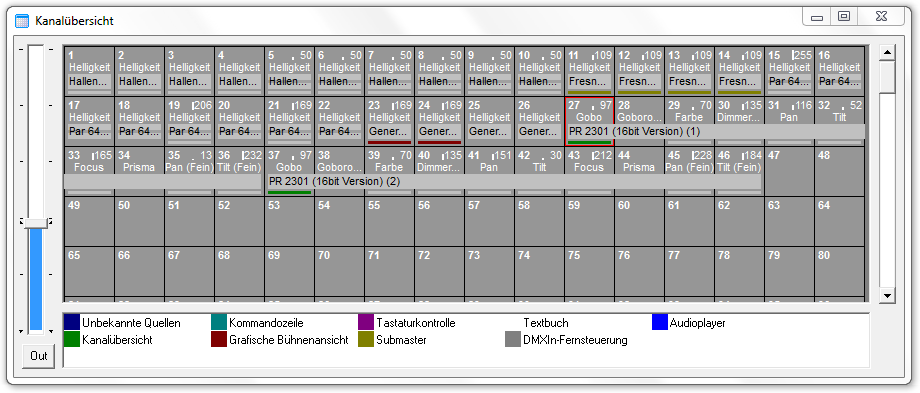
|
| Abbildung 8.1: Die Kanalübersicht |
Die einzelnen Kanäle werden im mittleren Teil der Kanalübersicht in Tabellenform dargestellt. Jede Zelle stellt dabei einen der insgesamt 1024 von DMXControl unterstützten DMX-Kanäle dar. Jede dieser Zellen ist wiederum in mehrere Bereiche unterteilt, die verschiedene Informationen enthalten.
| {{{3}}} |
| Der aktuell gewählte Kanal wird durch einen roten Rahmen markiert. Klicken Sie in eine der Zellen, um einen anderen Kanal auszuwählen. Der Wert des gewählten Kanals kann durch den Slider am linken Fensterrand verändert werden. Es ist aber auch eine Mehrfachauswahl von Kanälen mit Hilfe der Shift- und Strg-Tasten möglich. |
|
Bedienelemente
Button Out/In
Mit dem Button [Out] bzw. [In] in der unteren linken Ecke wird eingestellt, ob die DMX-Out bzw. DMX-In-Werte angezeigt werden. In der DMX-In-Ansicht werden nur dann Kanalwerte angezeigt, falls die aktiven Ausgabe-Plugins DMX-In unterstützen.
Slider
Direkt über diesem Button befindet sich ein [Slider], der dazu verwendet wird, den Wert der ausgewählten Kanäle anzupassen. Der Scrollbalken auf der rechten Seite dient lediglich dazu, durch die Anzeige der Kanäle zu scrollen.
Doppelklick auf Kanal
Durch einen Doppelklick auf einen Kanal (Zelle in der Kanalübersicht) öffnet sich ein Eingabefenster, in dem ein neuer DMX-Wert für den ausgewählten Kanal per Tastatur eingeben werden kann.
Markieren mehrerer Kanäle
Mit den Windows typischen Tasten [Shift] und [Strg] können Kanalbereiche ausgewählt werden, die sich durch den Slider oder das [Scrollrad] gleichzeitig auf einen Wert ändern lassen.
Kanalwert mit Maus Scrollrad ändern
Mit einer Maus mit [Scrollrad] können die Werte des aktiven markierten Kanals in 10er Schritten hoch- oder runtergescrollt werden.
Kanal Ein/Auschalten mittels Space-Taste
Mit der [Leertaste] kann man einen oder mehrere markierte Kanäle einschalten (DMX-Wert 255) oder ausschalten (DMX-Wert 0).
Quellenübersicht
Im unteren Bereich der Kanalübersicht werden alle für die Ausgabe möglichen Quellen angezeigt und mit einer farbigen Markierung versehen, wodurch man die Quelle für die Kanalwert-Ausgabe eines Kanals identifizieren kann. Dabei besitzt jede Quelle ihren eigenen Mixerkanal.

|
| Abbildung 8.4: Angabe aller möglichen DMX-Wert-Quellen |
Der Eintrag « Unbekannte Quelle » stellt dabei den öffentlichen Mixerkanal dar, den alle Programmteile von DMXControl verwenden, die keinen eigenen Mixerkanal besitzen. Die Quellen sind unbekannt, denn der Mixerkanal kann keinem Tool von DMXControl direkt zugeordnet werden.
Tipp(s)
Das Fenster Kanalübersicht kann auch zum Testen neuer Geräte verwendet werden. Selbst ohne DDFs können beliebige DMX-Kanäle verändern werden (einfach Kanal anklicken und den [Slider] links benutzen), wodurch sich die Kanalkonfiguration einzelner Geräte herausfinden lässt. Dabei ist natürlich die Startadresse des Gerätes zu berücksichtigen.
|
Besonders zum Einleuchten geeignet ist die Umschaltfunktion mittels [Leertaste], bei der zwischen den Kanalwerten 0 und 255 hin- und hergeschaltet werden kann. Dadurch lassen sich z.B. Scheinwerfer sehr schnell an- oder ausschalten. |